FRITZ!Box – VoIP-Telefonate mitschneiden und anhören
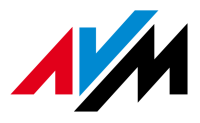
Bei Verwendung einer FRITZ!Box können VoIP-Telefonate relativ einfach mitgeschnitten bzw. aufgezeichnet werden. Allerdings ist die entsprechende Funktion in der FRITZ!Box etwas versteckt, weshalb ich für euch eine ausführliche Anleitung erstellt habe.
Pakete mitschneiden
Jede FRITZ!Box bietet die Möglichkeit von einem sogenannten Paketmitschnitt. Dabei werden alle Datenpakete im Wireshark-Format mitgeschnitten und als Datei gespeichert. Wenn währenddessen VoIP-Telefonate geführt werden, werden diese selbstverständlich auch mitprotokolliert. Nachfolgend eine genaue Anleitung, wie ihr einen Paketmitschnitt mit der FRITZ!Box erstellen könnt.
- Zuerst muss die Paketmitschnitt-Seite der FRITZ!Box aufgerufen werden. Dafür einfach die URL http://fritz.box/capture.lua oder http://fritz.box/html/capture.html im Browser öffnen. Bei älteren Modellen muss evtl. auf diese URL zurückgegriffen werden: http://fritz.box/cgi-bin/webcm?getpage=../html/capture.html
- Dort in der ersten Kategorie “Internet” unter “1. Internetverbindung” auf den “Start”-Button klicken, um den Paketmitschnitt zu starten.
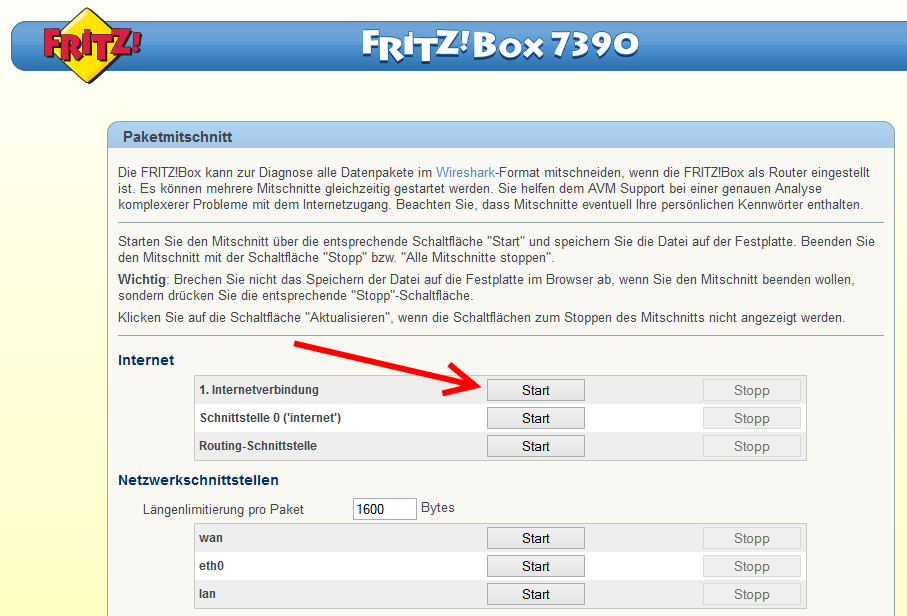
- Der Paketmitschnitt beginnt und wird als ETH-Datei auf dem PC gespeichert.
- Am Ende des VoIP-Telefonats auf den “Stopp”-Button klicken.
Der erste Schritt wäre damit geschafft. Weiter geht es mit dem Programm Wireshark.
VoIP-Telefonate anhören und speichern
- Wireshark starten.
- Die soeben gespeicherte ETH-Datei in Wireshark öffnen.
- Anschließend im Menü auf den Punkt “Telephonie” und “VoIP Anrufe” klicken. Dies funktioniert nur, sofern der Paketmitschnitt bereits vor dem Telefonat gestartet wurde.
- Nach kurzer Analyse der ETH-Datei zeigt Wireshark hier alle VoIP-Telefonate an.
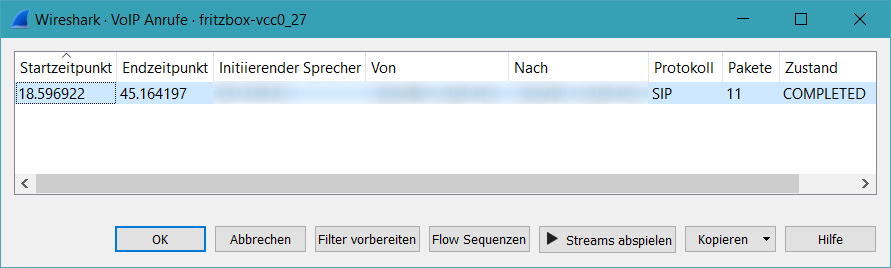
- Jetzt das gewünschte Telefonat auswählen und anschließend den Button “Streams abspielen” anklicken.
- Im Player werden nun der eingehende und ausgehende Kanal angezeigt. Zum Anhören einfach auf den Play-Button klicken. Jetzt wird das aufgezeichnete Telefonat abgespielt.
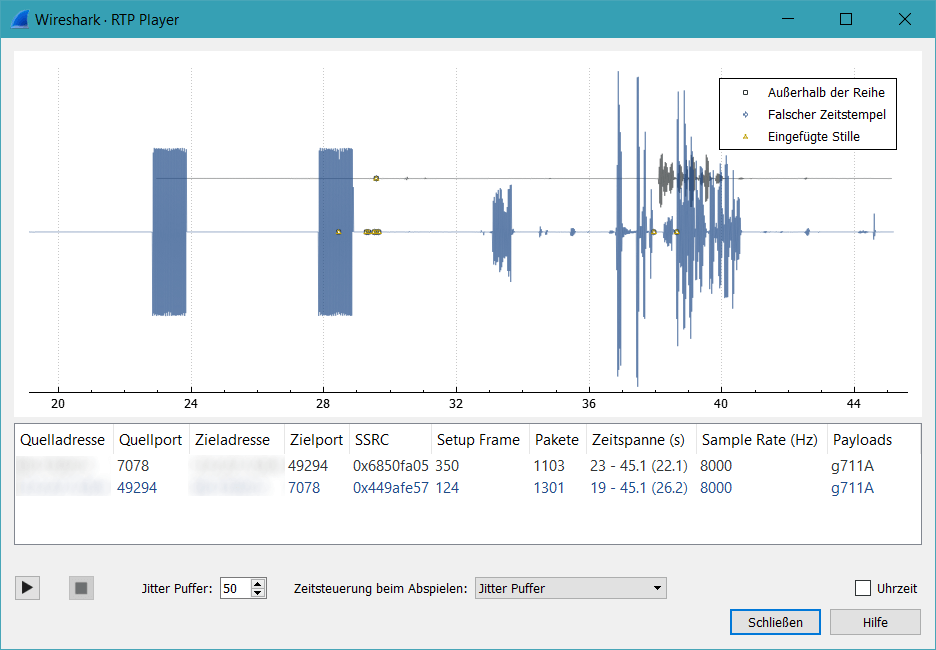
VoIP-Telefonate speichern
- Wireshark starten.
- Die soeben gespeicherte ETH-Datei in Wireshark öffnen.
- Anschließend im Menü auf den Punkt “Telephonie” “RTP” und “RTP Streams” klicken.
- In dem neu geöffneten Fenster werden alle RTP-Streams mit weiteren Informationen angezeigt.
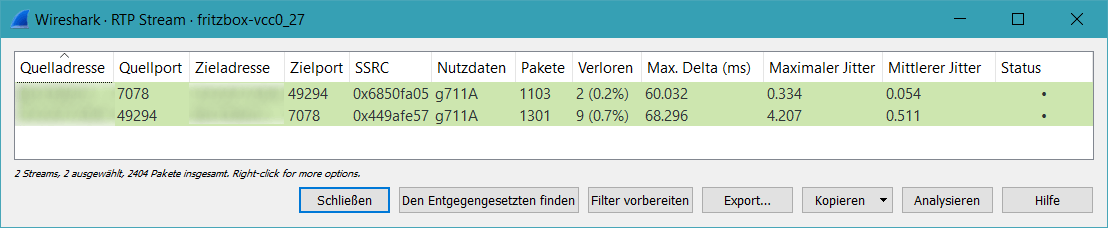
- Für den nächsten Schritt müssen beide zusammengehörige RTP-Streams ausgewählt werden. Anschließend auf den Button “Analysieren” klicken.
- Jetzt erscheint ein weiteres Fenster mit detaillierten Informationen zu den RTP-Streams. Dort einfach direkt auf den Button “Speichern” und “Audio” klicken.
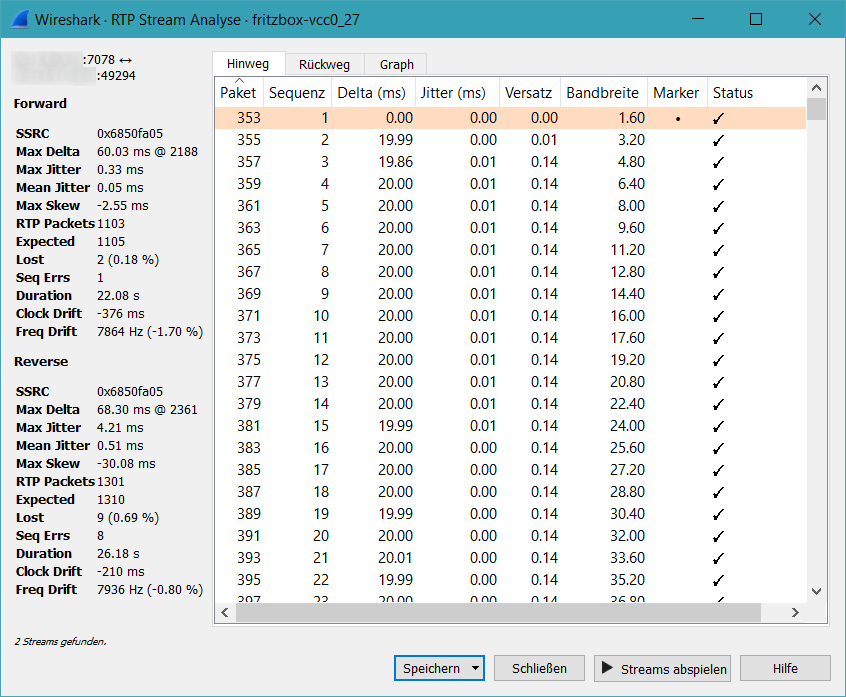
- Im Speichern-Dialog muss jetzt nur noch der Dateiname angegeben werden. Als Format kommt automatisch “.au” zum Einsatz. Während unter Wireshark 1.x noch explizit beide Kanäle gespeichert werden mussten, ist dies bei Wireshark 2.x automatisch der Fall. Die AU-Datei lässt sich unter anderem mit dem VLC media player oder dem Media Player Classic – Home Cinema abspielen.
Sie sehen gerade einen Platzhalterinhalt von X. Um auf den eigentlichen Inhalt zuzugreifen, klicken Sie auf die Schaltfläche unten. Bitte beachten Sie, dass dabei Daten an Drittanbieter weitergegeben werden.
Mehr Informationen

Salut Tobi !
Eine super anleitung, sie hilft mir sehr.
Jedoch habe ich für mich die anleitung in einem punkt umgeschrieben, weil ein problem auftrat.
In VoIP-Telefonate speichern, punkt 7 steht:
7. ….. “Zudem sollten beide Kanäle gespeichert werden, was mit einem Klick auf “both” möglich ist.”
Das ist richtig, geht aber nur dann, wenn zuvor bei 5. auch beide (zusammengehörigen) kanäle ausgewählt wurden – ansonsten kommt eine fehlermeldung.
Bei mir lautet deshalb VoIP-Telefonate speichern, punkt 5:
“Für den nächsten Schritt müssen BEIDE zusammengehörigen RTP-Streams ausgewählt werden: eingehender und ausgehender kanal bzw. rechter und linker kanal. Anschließend auf den Button “Analyze” klicken.”
Man möchte ja wohl beide gesprächsparter abspeichern.
Danke für den Hinweis, ich werde meinen Artikel entsprechend anpassen :)
Im Player muss das Telefonat zunächst dekodiert werden. Dies geschieht mit einem Klick auf den Button “Decode”.Leider tut sich bei mir nichts
Dann ist bei dir wohl irgendetwas schief geloffen.
Gibt es alternativen zu Wireshark.
Sorry da ist mir nichts bekannt. Musst du wohl Google bemühen.
Ja Karl, die gibt es. Aber nur wenige programme können es richtig.
1. http://www.phoner.de/
Ich möchte dir von den vier dort verfügbaren versionen den Phoner 2.96 portable empfehlen. Den habe ich installiert und mich tief hineingekniet.
Auch wenn du nur über VoIP telefonierst und deshalb PhonerLite 2.23 an sich ausreichend wäre, empfiehlt sich Phoner 2.96 wegen einem ganz bestimmten feature über das PhonerLite nicht verfügt.
2. Im dortigen forum http://www.forum.phoner.de wurde ich aufmerksam auf Express Talk, welches ebenso über das erwähnte feature verfügt. Jedoch ist hier keine komprimierung in mp3 möglich.
Bei der installation von Express Talk zu beachten ist der hinweis auf http://www.chip.de/downloads/Express-Talk_33987866.html :
“Hinweis: Das Programm bringt jede Menge Einträge mit Software-Installationsvorschlägen in Ihr Windows-Startmenü. Weil man die erst umständlich von Hand löschen muss, gibt es einen dicken Punktabzug. Während der Installation müssen Sie zudem aufpassen, wenn Sie sich keine unnötigen Browser-Erweiterungen einfangen wollen.”
Von allen jetzt besprochenen programmen favorisiere ich Phoner portable, da es für mich leicht und schnell zu bedienen ist, und alles hat was ich beim telefonieren brauche.
Im übrigen meine ich,
http://de.wikihow.com/Ein-Telefongespräch-aufzeichnen
wendet sich nicht nur an jugendliche und ist nicht gänzlich uninteressant.
5 Schritt müssen beide zusammengehörige RTP-Streams ausgewählt werden. Ich kann leider nur eine auswählen.beide geht es nicht.
meine version 1.10 13 läuft super user die funktion markieren zwei dateien
Wo speichert die Fritzbox 7390 die Dateien?
Und wieviel Anrufe kann Sie speichern? Also komplette Telefonate?
Werden alte einfach überschrieben um Platz für neue zu schaffen?
Die Daten werden überhaupt nicht auf der FRITZ!Box gespeichert. Stattdessen wird der komplette Netzwerkverkehr an den PC übertragen, von welchem der Paketmitschnitt gestartet wird. Daher kannst du also soviele Telefonate speichern, bis deine Festplatte voll ist. Deine letzte Frage erübrigt sich damit auch automatisch.
Danke Tobi!
Aber dann muss ich den ja immer anlassen;( somit unbrauchbar(fast) die Funktion für mich!
Müsste man einen Server haben der den ganzen Tag an ist.
Gruß
Ja das stimmt. Ist ja auch eher eine Bastellösung bzw. ein Proof of Concept und keine ausgeklügelte Lösung ;-)
Hallo Tobi,
super Anleitung! Ich habe nur das Problem, dass ich den Paketmitschnitt erst bei laufendem Telefonat starten konnte und nun erkennt er es nicht als Telephony-Stream. Kann ich die Auswertung trotzdem nachträglich machen – und wenn ja wie? Die ETH-Datei habe ich ja …
Viele Grüße,
Petra
Moin,
ich habe es geschafft. zunächst die Daten als RTP analysieren lassen und dann weiter wie oben beschrieben. Eigentlich ganz einfach ;-)
Viele Grüße,
Petra
Hallo, Petra, ich habe das gleiche Problem mit dem Paketmitschnitt. Habe erst nach Beginn des Gespräches auf Aufnahme gedrückt. Aber mit RTP analysieren komme ich nicht weiter. Kannst Du das mal näher beschreiben bitte? LG Yves
Herzlichen Dank für die gute Anleitung. Funktioniert. Bei dem von Petra beschriebenen (und gelösten) Problem scheitere ich aber. Paketmitschnitt bei laufendem Telefonat kriege ich mit RTP-Analyse nicht hin. Gibts eine Anleitung schrittweise? Irgendwas mache ich scheinbar falsch. Danke!
Mit etwas Überlegen nun auch das Problem RTP analysieren gelöst. Danke nochmal.
Katja, aber wie? Ich krieg das nicht hin… LG
Hallo Yves,
so geht es (speichern, wenn die Aufnahme erst nach dem Beginn des Telefonats gestartet wurde):
1. Wireshark starten.
2. Die soeben gespeicherte ETH-Datei in Wireshark öffnen.
3. Menüpunkt Analyze => Decode as => RTP auswählen (UDP Both auswählen) => Apply
4. Anschließend im Menü auf den Punkt „Telephony“ „RTP“ und „Show All Streams“ klicken.
und dann in der Beschreibung von Tobi weiter!
Ich hoffe, es klappt nun!
Viele Grüße,
Petra
Hallo,
leider kann ich die gespeicherte Anruf-Datei nur einmal abspielen. Dann bleibt das Feld in “Telefonie” – VoiP leer.
Hallo Tobi,
super Seite, alles klasse erklärt.
Ich habe allerdings eine Frage, zu der ich noch nichts gefunden habe. Kann ich den Paketmitschnitt auf Telefonate beschränken? Ich habe die Fritzbox 7490. Ich habe ein ISDN-Telefon am S0-Bus angeschlossen. Ich habe gelesen, dass sich die ISDN-Daten gesondert über die Funktion “D-Trace” abspeichern lassen. Die darunter gespeicherte Datei ist allerdings eine reine Text-Datei (*.txt). Eine Audio-Datei lässt sich daraus leider nicht erstellen (dazu bräuchte man wohl eine eth-Datei).
Mein Ziel ist es, nur die ISDN-Telefonate aufzuzeichnen, nicht den restlichen Datenverkehr, da fallen sonst enorme Datenmengen an. Geht das?
Noch etwas: Kann die Aufzeichnung auch direkt auf den USB-Stick gespeichert werden, der sich an der FritzBox anschließen lässt? Dann müsste man den Rechner nicht ständig laufen lassen…
Viele Grüße
Salvator
Mit DTrace bekommst du nur die Steuerinformationen (Signalisierung, Auf- und Abbau des Telefonats, usw.). Damit lassen sich keine anderen Daten mitschneiden. Ansonsten ist mir leider auch keine weitere Möglichkeit bekannt, dies zu tun.
Über das Webinterface ist eine Aufzeichnung auf den an der Fritz!Box angeschlossenen USB-Stick nicht möglich. Das ginge nur per Konsolenzugriff via Telnet bzw. SSH.
Hallo Tobi,
herzlichen Dank für Deine rasche und klare Antwort. Jetzt weiß ich Bescheid.
Viele Grüße
Salvator
Hallo,
Danke für die umfangreiche Anleitung! Frage: Könnte man noch mal eine Anpassung für die aktuelle Wireshark-Version 2.2.4 vornehmen? Die Menüführung / Funktionsaufrufe wurden ziemlich verändert. Ich schaffe es damit einfach nicht, beide Streams (Hin- und Rückweg) herauszufiltern. Bei mir bleibt der Rückweg stets leer.
Merci
Ich habs gerade nochmal getestet und die Menüpunkte sind immer noch identisch. Es ist lediglich ein Schritt entfallen. Aber für dich habe ich nochmal neue Screenshots mit Wireshark 2.2.4 angefertigt :)
Sorry, mein Post ist falsch platziert – ich meinte unter „Wireshark: VoIP-Telefonate mitschneiden und anhören nach Beginn des Gesprächs“. Hier finde ich mich in der Anleitung nicht mehr zurecht.
Allerdings vermute ich mittlerweile, dass die FB 7490 (VDSL) nur einen Kanal mitschneidet (Paketmitschnitt, Inernet, 1. Internetverbindung). Denn auch mit dem alten Ethereal klappt’s nicht mehr. Mit der FB 7270 (DSL) ging’s noch.
:( Ich werds mir mal anschauen wenn ich Zeit habe.
Ich habs gleich getestet, da es mir keine Ruhe gelassen hat. Funktioniert noch genau wie beschrieben. Im anderen Artikel gabs sogar schon eine Ergänzung für Wireshark 2.x. Diese durchführen und dann hier weitermachen. Funktioniert super und liegt nicht an der Fritz!Box, habe auch eine 7490.
Besteht die Möglichkeit, den Trace bzw. Mitschnitt auf die Daten zu beschränken, die zur Telefonie gehören? Denn wenn man nach der hier veröffentlichen Beschreibung vorgeht, dann werden alle Pakete getraced. D.h. auch der gesamte Internet-Traffic.
Es ist ja (zumindest beim DTrace) von Parametern die Rede:
Wenn Sie keine Parameter angeben, wird dtrace mit folgenden Parametern gestartet:
-D -s -m -i256 -dect -dlc -c1 -c2 -c3 -c4 -c5 -nt3 -d2 -d3
Wenn Sie zusätzliche Parameter eingeben, sind folgende Parameter immer gesetzt:
-D -s -m -i256
Danke für die Antwort im Voraus!
Nein das kann man an der FRITZ!Box leider nicht einschränken.
DTrace ist nur zum Mitschneiden des ISDN D-Kanals, für unsere Zwecke also nutzlos ;-)
Hi Tobi,
du schreibst unter dem Punkt VoIP Telefonat speichern:
5. Für den nächsten Schritt müssen beide zusammengehörige RTP-Streams ausgewählt werden.
Wie erkenne ich den, welche zusammen gehören?
Danke
Lieber Gruss
Entweder hast du nur zwei Streams oder du markierst einen und klickst unten auf den Button “Den Entgegengesetzten finden”.
Hallo Tobi,
das hat bei mir wunderbar geklappt, Mitschnitt gestartet und durch ganzen tag laufen gelassen, gabs keine Probleme, irgendwann habe ich mir bestimmte Telefonate noch mal abgehört.
Leider seit neuesten Update von Fritzbox ist es nicht mehr möglich da die Anmeldung nach 20 min automatisch beendet wird.
Gibt es dafür eine Lösung?
Ich bedanke mich im Voraus!
MfG
Marko
Hallo Marko, nein nicht direkt. Versuch evtl. mal obs mit “fritzcap” klappt, habe dazu erst vor ein paar Tagen einen Artikel veröffentlicht. Alternativ kannst du mal im IP Phone Forum nachfragen.
Hallo Tobi,
deine Anleitung ist super, funktioniert jedoch nur mit G711 problemlos. Mit G722 gibt es aber enorme Probleme? Wireshark erkennt diese und dessen RTP Player spielt sie auch ab – aber mit enormer Asychronität zwischen Hin- und Rückweg. Desweiteren stürzt der RTP Player in Wireshark ab, wenn man z. B. die Streamwiedergabe stoppen möchte.
Exportieren vom G722 ist wohl auch nicht so einfach – finde zwar einige Anleitungen im Netz, aber ohne große Linuxkenntnisse (die dort wohl vorausgesetzt werden) blicke ich da nicht durch.
Kennst du schon Wege bzw. Anleitungen, wie man unter Windows G722 Telefonate als Audiodatei exportieren kann?
Viele Grüße
Wireshark unterstützt G.722 erst ab Version 2.4.0, daher kann es durchaus sein, dass hier noch Fehler und Probleme existieren. Nutzt du die aktuellste Version 2.4.4? Bei mir habe ich keine Probleme beim Abspielen.
Ja, habe mir extra die neueste 2.4.4 geladen. Ein Export als Audiofile ist auch möglich – lässt sich auch z. B. mit VLC abspielen, aber kein Ton drin.
Bei Gesprächen mit G711 ist alles bestens, aber mit G722 hängt es noch irgendwie.
Hallo Tobi,
Du erklärst wirklich super!
Meine Frage: Bevor mein Anrufbeantworter ran geht, klingelt es vier mal.
Dies reicht nicht um den Paketmitschnitt rechtzeitig zu starten. Wie kann dieses Problem, am besten automatisch, ansonsten vielleicht über ein Makro in der Taskleiste, gelöst werden?
Vorab vielen Dank für Deine Bemühungen!
Nein so einfach wird das nicht gehen. Entweder den gesamten Netzwerktraffic via Wireshark monitoren und bei bestimmten Paketen dann automatisch den Paketmitschnitt starten oder direkt auf der Fritz!Box ein Skript laufen lassen. Dazu könntest du z.B. das callmonitor-Package von Freetz benutzen. Beide Varianten sind aber extrem aufwändig, weshalb ich dir hier leider keine genaue Anleitung geben kann. Vielleicht findest du Hinweise im IP-Phone-Forum.
Grüß, seit Version 7.0 funktioniert der Mitschnicht zumind, auf der Cable 6590 nicht mehr – weisst Du an was das liegen kann?
Hallo! Ich benutze Wireshark 3.4.1 und eine Fritzbox 7590. Die Paketmitschnitte funktionieren einwandfrei und wenn ich auf “Telefonie” und “Voip-Anrufe” gehe, zeigt es mir alles Telefonate an. Klicke ich aber ein Telefonat in der Liste an, kann ich es nicht abhören.
Was mache ich falsch?
Freue mich über Antworten von euch.
Gruß
Volker
Hallo Volker,
könnte sein, dass der von der FRITZ!Box verwendete Codec nicht unterstützt wird. Schau mal in der FRITZ!Box, welcher Codec genutzt wird und dann schau in Wireshark, was dort unterstützt wird.
Im Wireshark-Menü auf Hilfe –> Über Wireshark –> Plugins
Dort müsste standardmäßig G.711, G.722, G.726 und G.729 auftauchen.
Danke Tobi für die schnelle Antwort. Wo kann ich in der Fritz-Box sehen, welcher Codec verwendet wird?
Im Wireshark Programm sind genau die aufgeführt, die du angegeben hast. G.711, G.722. G.726 und G.729.
Gruß Volker
Hallo Tobi!
Habs gefunden! Telefonie – Eigene Rufnummer – Sprachübertragung
Da steht überall G.711 drin.
Gruß Volker
Dann sollte alles passen. Versuch mal den Mitschnitt auf einem anderen PC mit installiertem Wireshark zu öffnen. Was anderes fällt mir im Moment leider nicht ein.
Kann ich eigentlich über Voip-Anrufe gehen und mir dann das passende Gespräch aussuchen? Wie gehe ich vor? Das richtige 1x anklicken, oder 2x mal? Dann auf “Stream abspielen” . Dann kommt der RTP Player und hat bei “0” einen dicken grünen Strich und es passiert nichts mehr.
Wie kann ich das Gespräch abspielen?
Gruß Volker
1x anklicken reicht aus. Wenn bei 0 nur ein dicker grüner Strich ist, dann ist das Telefonat nicht aufgezeichnet bzw. wurde nicht richtig erkannt oder decodiert. Im Artikel unter Punkt 6. siehst du, wie es aussehen müsste.
Bei mir sieht das Fenster so aus, wie Punkt 6.
Wenn ich Telefonie – RTP – RTP Streams aufrufe, kann ich die Telefonate anhören.
Wenn es aber viele sind, ist es schwer, die richtigen Pakete zu finden.
Gruß Volker
FB 7490 FritzOS 7.29, Wireshark 3.6.1
Hallo Tobi,
seit einiger Zeit, leider weiß ich nicht mehr, seit wann genau, höre ich in den RTP-Streams nur noch Rauschen im Vollpegel. In der FB ist HD-Telefonie und Verschlüsselung je Endgerät deaktiviert. Kann es sein, dass wegen neuerer Updates (FB-Firmware / Wireshark) die Einstellungen angepasst werden müssen? Ich komme jedenfalls nicht mehr weiter. Was könnte ich tun?
Merci
Ich vermute das hängt mit einer neuen FRITZ!OS Version zusammen. Leider kann ich das bei mir aufgrund eines geänderten Setups nicht mehr selber testen.
Du könntest aber eine ältere Recovery einspielen und schauen, ob es da noch funktioniert.
Bezüglich Wireshark hat sich in den neuen Versionen auch einiges geändert, aber das Vorgehen im Artikel sollte nach wie vor passen.
Hallo Tobi,
ich hätte eine Frage, wenn sich ein Touch-Display mit SIP auf einer Fritzbox 7590 nicht anmelden kann, eine Software auf meinem Notebook aber schon. Wie kann ich das in Wireshark prüfen? Ich könnte Dir auch per Mail einen Screenshot von den Displayeinstellungen schicken. Danke.
Hallo Peter,
eine Prüfung via Wireshark ist hier nur die zweite Wahl. Ich würde versuchen die hoffentlich vorhandenen Logfiles auf dem Display auzuwerten.